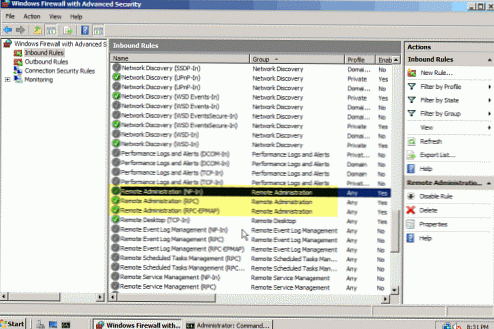Kao što znate, Server Core u sustavu Windows Server 2008 ne uključuje tradicionalno cjelovito grafičko korisničko sučelje (GUI).
Kao i kod standardne (pune) instalacije sustava Windows Server 2008, Windows vatrozid je uključen prema zadanim postavkama, a većina mrežnih portova blokirana je odmah nakon instalacije. No, s obzirom da je glavni zadatak sjevera pružiti određenu uslugu (bilo da je to određena usluga, datoteka ili nešto drugo što bi trebalo biti dostupno putem mreže), morate omogućiti vatrozidu određeni mrežni promet.
Jedan od razloga otvaranja dolaznog prometa na vatrozidu je potreba daljinske kontrole poslužitelja. Kao što je spomenuto u prethodnim člancima, Server Core možete upravljati pomoću lokalne naredbene linije, daljinski pomoću uobičajenog MMC priključka, WinRM i WinRS, pa čak i preko udaljene radne površine (iako ćete i dalje dobiti uobičajeni prozor naredbenog retka ...)
U većini slučajeva, nakon početne konfiguracije poslužitelja, morat ćete upravljati ulogama i funkcijama instaliranim na poslužitelju, a vjerojatno želite upotrijebiti MMC alate za administraciju Alat za administraciju. Postoje tri scenarija daljinskog upravljanja putem MMC-a:
- Uloga poslužitelja - kada se na vašem poslužitelju instalira uloga poslužitelja, odgovarajući se portovi automatski otvaraju što vam omogućuje daljinsko upravljanje. bilo koji nisu potrebne dodatne postavke. Instaliranjem potrebnih dodataka s alata za daljinsko upravljanje poslužiteljem (RSAT) na vašu punopravnu radnu stanicu (poslužitelj) možete daljinski upravljati poslužiteljem pomoću poslužiteljske jezgre.
- Poslužitelj članova domene - nakon što se poslužitelj uključi u domenu, vatrozid koristi unaprijed konfigurirani profil domene koji omogućava daljinsko upravljanje. Opet, nisu potrebne dodatne postavke..
- Poslužitelj u radnoj grupi - Ovo je scenarij u kojem morate izvršiti promjene u konfiguraciji vatrozida. Ako samo želite koristiti sve funkcije daljinskog upravljača, možete koristiti sljedeću naredbu:
Netsh advfirewall firewall set skupina pravila = "daljinska administracija" new enable = yes
Ova naredba omogućava većinu tehnika daljinskog upravljanja i omogućuje pristup većini MMC-ovih dodataka. No postoje i dodaci, udaljeni pristup koji je dodatno konfiguriran:
Upravitelj uređaja
Da biste omogućili povezivanje s upraviteljem uređaja, morate omogućiti postavku pravila "Dopusti daljinski pristup PnP sučelju".
Upravljanje diskom
Da biste to učinili, morate pokrenuti uslugu virtualnog diska (VDS) na poslužiteljskoj jezgri
Upravljanje IPSec-om
Prvo morate postaviti daljinski upravljač za IPSec. To se može učiniti pomoću skripte slicgedit.wsf (nalazi se u mapi system32):
Cscript scregedit.wsf / im 1
Dakle, pristup većini MMC-ovih dodataka udaljenoj administraciji omogućen je jednim pravilom na vatrozidu - Pravilima vatrozida za udaljenu administraciju. Međutim, često je potrebno osigurati pristup samo ograničenom broju MMC-ovih dodataka..
Vatrozid nema pravila za sve dodatke, tablica sadrži postojeća pravila:

Da biste omogućili bilo koju od ovih skupina, morate upisati naredbu:
Netsh advfirewall postavljanje grupe pravila pravila = "" new enable = yes
Gdje je ime iz donje tablice.
Možete ih i daljinski omogućiti iz Windows vatrozida koji radi u naprednom načinu zaštite. Za pregled svih pravila, samo sortirajte prema stupcu "Omogući":